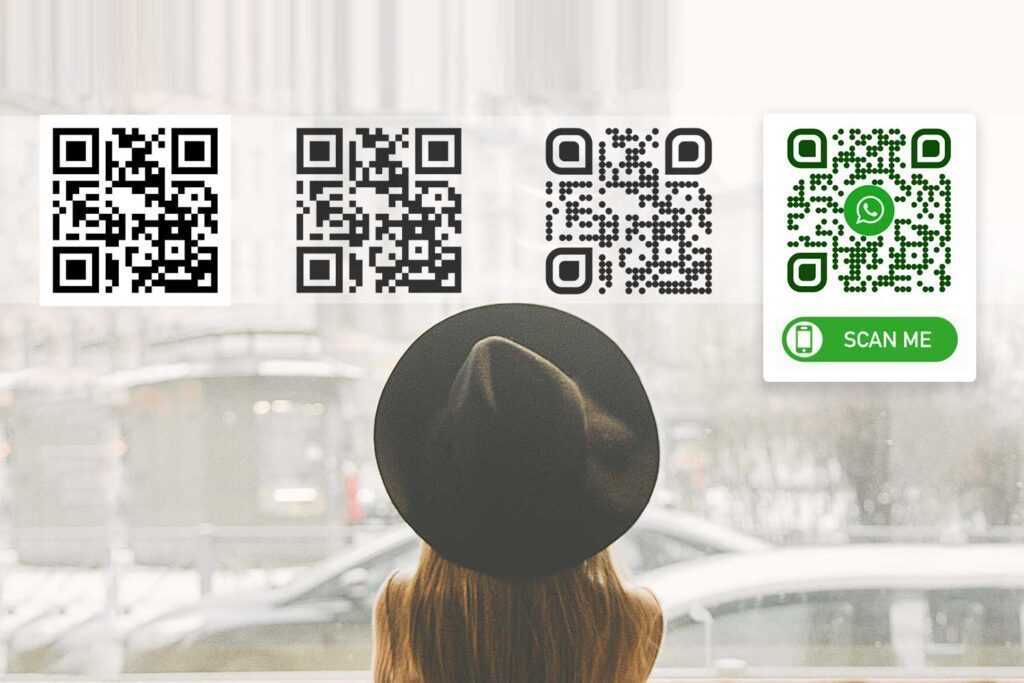Как создать QR-код для оплаты по реквизитам
Для жизни
Малому бизнесу
Для жизниПолезные статьи
Покупки с помощью QR-кодов – хорошая альтернатива другим бесконтактным системам оплаты. Чтобы рассчитаться в магазине, достаточно смартфона с камерой и банковским приложением. Платежи через СБП удобны для покупателей и выгодны для бизнеса, ведь комиссия ниже, чем при стандартном эквайринге. Рассказываем, каким может быть QR-код для оплаты товаров и услуг.
Стать клиентом
Зачем нужна оплата по QR-коду
С помощью СБП можно рассчитаться в магазине или перевести деньги по номеру телефона или QR-коду. СБП подключают в стационарных торговых точках, интернет-магазинах, используют курьеры и службы доставки.
В целом ситуация с СБП развивается также, как со стандартным эквайрингом. Когда-то оплату по карте принимали только крупные магазины, а сейчас сложно представить себе торговую точку без такой функции. С СБП все обстоит точно также. Многие крупные сети уже подключили оплату по QR-кодам. Постепенно к системе присоединяется все больше магазинов. Тем более, что условия сейчас максимально выгодные.
До конца 2022 года государство компенсирует все комиссии субъектам малого и среднего бизнеса, так что попробовать новый сервис можно бесплатно.
Вот почему стоит использовать покупки с помощью QR-кодов:
- Удобство для покупателей. Все привыкли рассчитываться в магазинах с помощью смартфона, и СБП позволяет снова не носить с собой кошелек и банковские карты.
- Низкие комиссии. Они составляют до 0,4 или до0,7% в зависимости от типа бизнеса. Это гораздо выгоднее, чем стандартный эквайринг, а до конца года многие компании получают компенсацию комиссий от государства.

- Простое подключение. Не обязательно покупать специальное оборудование или перенастраивать имеющееся. Достаточно разместить изображение в кассовой зоне.
- Мгновенное поступление средств. Деньги зачисляются на счет продавца сразу. Такая же ситуация с возвратом средств покупателю, он занимает буквально минуту.
Какие QR-коды бывают
Для оплаты товаров и услуг используется 2 вида QR-кодов:
- статические;
- динамические.
Статический код генерируют один раз, распечатывают и размещают в кассовой зоне. Это может быть наклейка или табличка. В них зашифрованы только реквизиты счета продавца. Покупатель сканирует изображение, а затем на экране оплаты вводит сумму покупки самостоятельно.
Динамический код генерируется отдельно для каждой покупки. Его показывают клиентам на экране планшета, POS-терминала или другого кассового оборудования. В изображении зашифрованы не только реквизиты счета, но и сумма покупки. Клиенту не нужно ничего вводить самостоятельно, достаточно нажать в смартфоне кнопку подтверждения оплаты.
Его показывают клиентам на экране планшета, POS-терминала или другого кассового оборудования. В изображении зашифрованы не только реквизиты счета, но и сумма покупки. Клиенту не нужно ничего вводить самостоятельно, достаточно нажать в смартфоне кнопку подтверждения оплаты.
Размещение статического QR-кода не требует от бизнеса затрат на дополнительное оборудование. Придется разве что оформить наклейку или табличку с изображением. Этот вариант удобен для магазинов с небольшой проходимостью, когда на кассе не собирается очередь. Тогда покупатель сможет в спокойной обстановке ввести нужную сумму, а продавец, при необходимости, поможет ему разобраться с приложением.
Для демонстрации динамических изображений потребуется оборудование. Можно использовать даже смартфон или планшет, в котором код будет генерироваться с помощью банковского приложения. Можно также перепрограммировать или заменить платежный терминал: так расчеты по СБП будут занимать минимум времени. С настройкой оборудования всегда помогает банк, подключающий магазин к приему оплаты через Систему быстрых платежей.
Как сгенерировать QR-код
Чтобы торговая точка могла принимать оплату по СБП, нужно подключить соответствующую услугу в банке. Можно обратиться в ту же организацию, где открыт расчетный счет предприятия. Если банк подключен к СБП, специалисты помогут настроить прием платежей. Полный список участников программы есть на официальном сайте сервиса.
После заключения договора банк сгенерирует для компании QR-код. Можно использовать его статический вариант для размещения наклейки на кассе. Также сотрудники банка могут выполнить настройку оборудования для генерации динамических QR-кодов. Либо интегрировать сервис на сайт для приема платежей в интернет-магазине.
В интернете есть сервисы, предлагающие сгенерировать код самостоятельно. На самом деле, в QR-код можно поместить любую информацию, и создать такое изображение легко за пару минут. Но этот вариант используют не для оплаты, а для быстрого доступа к сайту компании или дополнительным сведениям.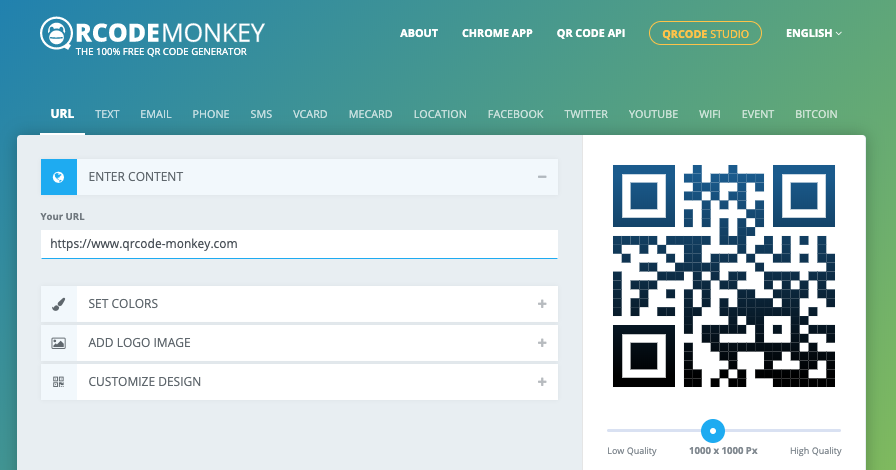 Пример – коды в музеях. Посетитель может навести на них смартфон и мгновенно узнать интересные факты об экспонате. Для коммерческих целей такие QR-коды не предназначены. Чтобы принимать платежи по СБП, необходимо подключить эту услугу в банке.
Пример – коды в музеях. Посетитель может навести на них смартфон и мгновенно узнать интересные факты об экспонате. Для коммерческих целей такие QR-коды не предназначены. Чтобы принимать платежи по СБП, необходимо подключить эту услугу в банке.
Эта страница полезна?
+7 495 777-17-17
Для звонков по Москве
8 800 700-91-00
Для звонков из других регионов России
Следите за нами в соцсетях и в блоге
© 2003 – 2023 АО «Райффайзенбанк»
Генеральная лицензия Банка России № 3292 от 17.02.2015
Информация о процентных ставках по договорам банковского вклада с физическими лицами
LinkList.P» color=»brand-primary»>Кодекс корпоративного поведения RBI GroupЦентр раскрытия корпоративной информации
Раскрытие информации в соответствии с Указанием Банка России от 28.12.2015 года № 3921-У
Продолжая пользование сайтом, я выражаю согласие на обработку моих персональных данных
Следите за нами в соцсетях и в блоге
+7 495 777-17-17
Для звонков по Москве
8 800 700-91-00
Для звонков из других регионов России
© 2003 – 2023 АО «Райффайзенбанк».
Генеральная лицензия Банка России № 3292 от 17.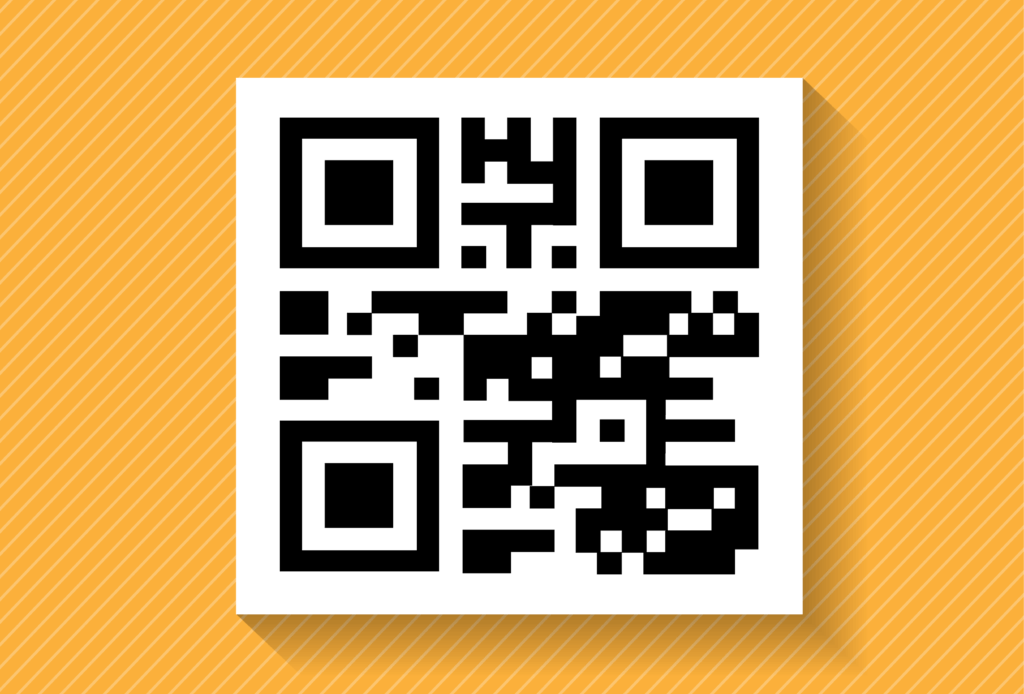 02.2015.
02.2015.
Информация о процентных ставках по договорам банковского вклада с физическими лицами.
Кодекс корпоративного поведения RBI Group.
Центр раскрытия корпоративной информации.
Раскрытие информации в соответствии с Указанием Банка России от 28.12.2015 года № 3921-У.
Продолжая пользование сайтом, я выражаю согласие на обработку моих персональных данных.
Как создать QR-код со ссылками и информацией
Индекс
- Что такое QR-код
- Как читать QR-код
- Как создать QR-код из интернет-ссылки
- Как создать QR-код из Pix
- Как создать QR-код для Instagram
- Как создать QR-код для сети Wi-Fi
Привет! Добро пожаловать в этот пост об использовании QR-кода.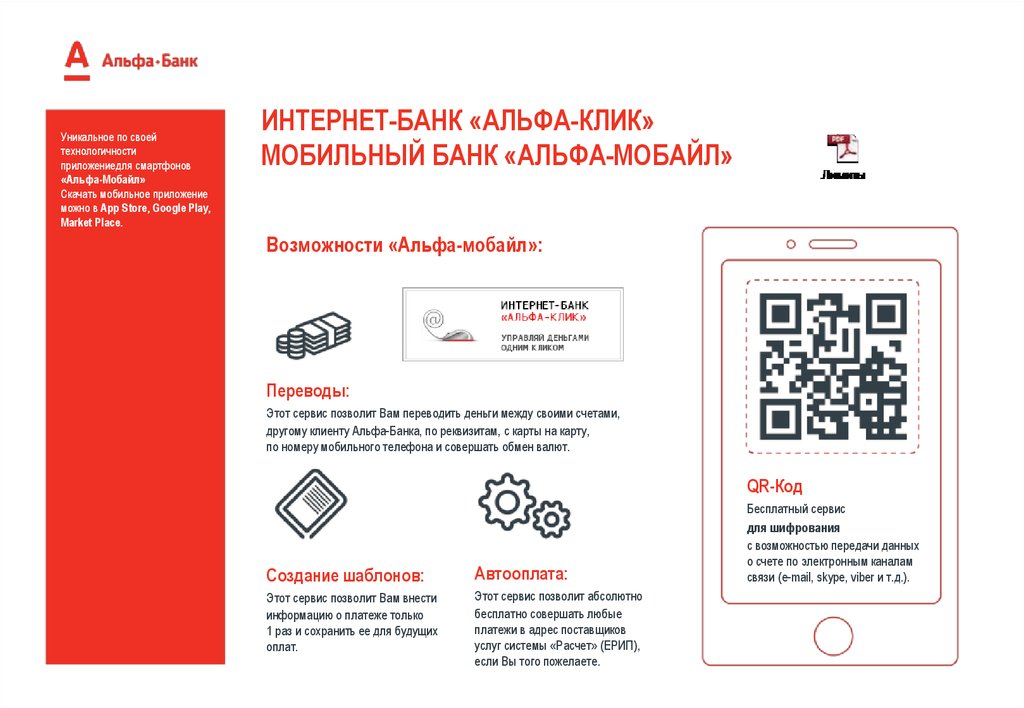 В этом руководстве вы узнаете, как использовать эту функцию, узнаете о преимуществах включения QR-кода в свои действия, и мы покажем вам практические примеры, которые помогут вам быстро приступить к работе. Мы надеемся, что вы найдете всю необходимую информацию в этом посте, чтобы воспользоваться функциями, предлагаемыми QR-кодом!
В этом руководстве вы узнаете, как использовать эту функцию, узнаете о преимуществах включения QR-кода в свои действия, и мы покажем вам практические примеры, которые помогут вам быстро приступить к работе. Мы надеемся, что вы найдете всю необходимую информацию в этом посте, чтобы воспользоваться функциями, предлагаемыми QR-кодом!
Что такое QR-код
QR-код (сокращение от Быстрый код ответа) представляет собой двумерный штрих-код, который хранит информацию в цифровом виде. Это практически штрих-код, но в нем хранится больше данных, что позволяет пользователю получить доступ к информации или выполнить действие при сканировании кода.
Этот код был создан в 1994 японской компанией Denso-Wave с целью отслеживания и систематизации запчастей в автомобилях. Торговая марка Denso-Wave, входящая в группу Toyota, отвечает за все патентные права, но решила их не использовать.
Как читать QR-код
QR код. Изображение: РаскрытиеСканировать QR-код довольно просто, и есть много разных способов сделать это.
Кроме того, существуют специализированные сторонние приложения, позволяющие считывать эти коды, такие как Объектив Googleили QuickMark о NeoReader. И, наконец, некоторые специальные приложения, такие как банковские приложения для QR-кодов от Pix или Instagram, также поддерживают считывание этих кодов.
Изображение: Раскрытие- Выберите сервис создания QR-кода. Они существуют несколько онлайн-сервисы, позволяющие создавать QR-коды. Ищите тот, который предлагает множество функций и возможностей. Убедитесь, что служба поддерживает форматы файлов и размеры кода, которые вам понадобятся, например Генератор QR-кодов.
2. Выберите опцию «URL» и поместите нужную ссылку в текстовое поле.
Как создать QR-код со ссылками и информацией 3. При необходимости настройте свой код, изменив формат, добавив логотипы и т. д.
При необходимости настройте свой код, изменив формат, добавив логотипы и т. д.
4. Наконец, нажмите «Скачать JPG» или «Векторное» векторное изображение, чтобы сохранить код на вашем устройстве.
Как создать QR-код со ссылками и информациейКак создать QR-код из Pix
оплата по qr коду- Статический QR-код
Статический QR-код используется для платежей уникальный, так как не позволяет добавлять к платежу дополнительные суммы. Чтобы создать статический QR-код, просто зайдите на веб-сайт Pix или в банковское приложение. Затем найдите раздел «QR-коды» и выберите «Создать QR-код». Введите желаемое значение в поле и нажмите «Создать». После этого код отобразится на экране.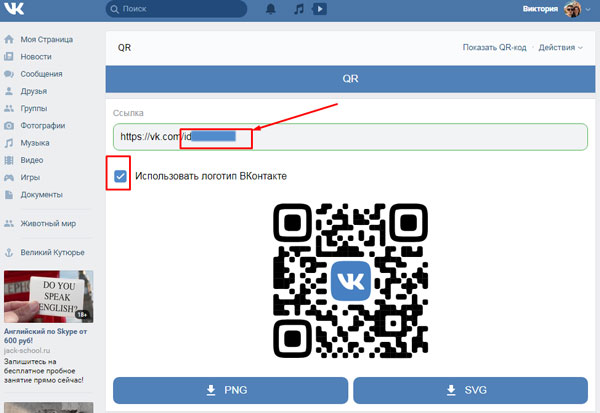
- Динамический QR-код
Для платежей используется динамический QR-код. повторяющийся, так как позволяет добавлять к платежу дополнительные суммы. Чтобы создать динамический QR-код, перейдите на веб-сайт Pix или в приложение банка и выберите «Создать QR-код». Затем выберите «Создать динамический QR-код» и введите нужное значение в поле. Затем нажмите «Создать». QR-код отобразится на экране.
Как создать QR-код для Instagram
qr код в инстаграмЧтобы создать QR-код из Instagram, вы можете использовать само приложение Instagram.
- Затем на кнопку с тремя черточками.
- Выберите «QR-код».
- Настройте свой код с помощью смайликов, фотографий или цветов.
- Наконец, нажмите на символ общего доступа и выберите сохранение изображения.
Как создать QR-код для сети Wi-Fi
как создать qr-код для сети Wi-Fi- Откройте приложение для создания QR-кода на мобильном устройстве или компьютере.
 Некоторые из самых популярных приложений Генератор QR-кодов e QR-код обезьяна.
Некоторые из самых популярных приложений Генератор QR-кодов e QR-код обезьяна. - Выберите тип «Wi-Fi», чтобы создать свой QR-код для сети Wi-Fi.
- Введите данные вашей сети Wi-Fi, включая имя сети, тип безопасности и пароль.
- Настройте свой QR-код для сети Wi-Fi.
- Сгенерируйте код и сохраните изображение для цифровой печати или публикации.
- Поместите код в доступное место, чтобы пользователи могли отсканировать его для доступа к сети Wi-Fi.
Использование кода отлично подходит для повышения узнаваемости вашего бренда, оптимизации транзакций и облегчения доступа к информации. легко. Он универсален, прост в использовании и очень эффективен. Используя код в своем бизнесе или маркетинговой стратегии, вы станете более заметными, увеличите трафик на свой веб-сайт и больше общаетесь с людьми в Интернете.
Вот некоторые примеры: быстрый доступ к информации о продукте путем сканирования кода на упаковке, передача контактной информации с помощью QR-кода на визитной карточке и даже доступ к информации о мероприятии путем сканирования кода на распечатанном приглашении.
УЗНАТЬ БОЛЬШЕ:
Как получить новый цифровой RG с помощью QR-кода | Уникальный РГ
TOP App: как использовать билет SP Metro QR Code
Создайте QR-код для своей компании в WhatsApp Business и делитесь каталогами продуктов
Бразильские номерные знаки будут иметь QR-код и чип для предотвращения мошенничества
источник: Kapersky, Мое все, Hubspot.
Текст проверен: Педро Бомфим
Подпишитесь, чтобы получать наши новости:
E-mail *
Ежедневный информационный бюллетень Еженедельная сводка
Как создавать и использовать QR-коды для вашего бизнеса
Если вы недавно были на ужине, возможно, вас попросили отсканировать QR-код с помощью смартфона, чтобы получить доступ к меню ресторана. Или, может быть, вы заметили всплывающие QR-коды для облегчения бесконтактных платежей, когда вы делаете покупки в магазине.
Ярлык Интернета на основе изображения, который расшифровывается как Quick Response Code, стал популярным инструментом, который может помочь улучшить качество обслуживания клиентов, от заказа до бесконтактных платежей и информации о продукте.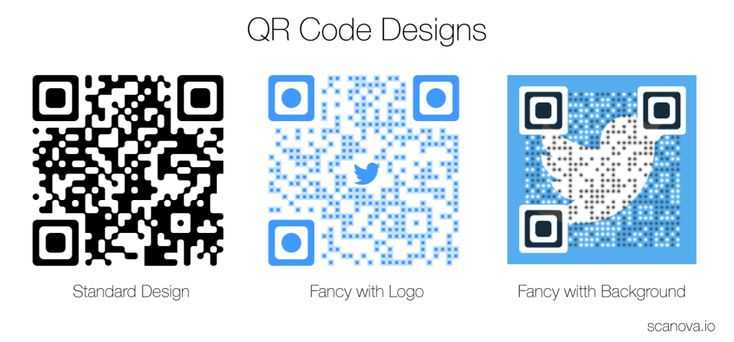
Предприятия находят новые способы использования QR-кодов, и, согласно отчету Square Future of Commerce, 37% розничных продавцов планируют предлагать QR-коды для дополнительной информации о продуктах, рекламных акциях и цифровом опыте, а 20% потребителей заинтересованы в использование QR-кодов для витрин и покупок.
Square Online
Превратите любой бизнес в онлайн-бизнес с помощью бесплатного веб-сайта электронной коммерции.
Начало работы
Что такое QR-код?
QR-код существует с 1994 года, когда он был создан японской компанией Denso Wave. Компания стремилась улучшить штрих-коды с помощью информативного 2D-дизайна. Первоначально QR-коды в основном использовались в производстве треков.
Десятилетия спустя бренды использовали QR-коды в качестве маркетингового инструмента, которые можно было прочитать с помощью приложения на смартфоне. Они так и не стали популярными, потому что были громоздкими для потребителей.
Все изменилось в 2017 году, когда Apple разрешила камере iPhone считывать QR-коды без стороннего приложения. Android быстро последовал их примеру. Более быстрые беспроводные сети сделали коды более эффективными для мгновенного обмена информацией. А в 2020 году QR-коды стали для владельцев бизнеса неотъемлемым способом обслуживания клиентов во время социального дистанцирования во время COVID-19..
Несколько крупных брендов используют QR-коды для улучшения покупательского опыта. Например, Coca-Cola создала бесконтактные фонтанчики с газировкой, которые используют QR-коды для розлива напитков. Nike использует QR-коды во всем своем флагманском магазине, где покупатели могут сканировать манекены, чтобы получить одежду своего размера. А курорты Disney World Resorts добавили QR-коды во все свои рестораны, чтобы исключить одноразовые меню.
Как использовать QR-коды в вашем бизнесе
Как лучше всего использовать QR-коды, скорее всего, зависит от вашей отрасли. Рестораны, например, могут создавать их, чтобы улучшить заказы для клиентов, а розничные магазины могут генерировать коды для поддержки бесконтактной оплаты покупок.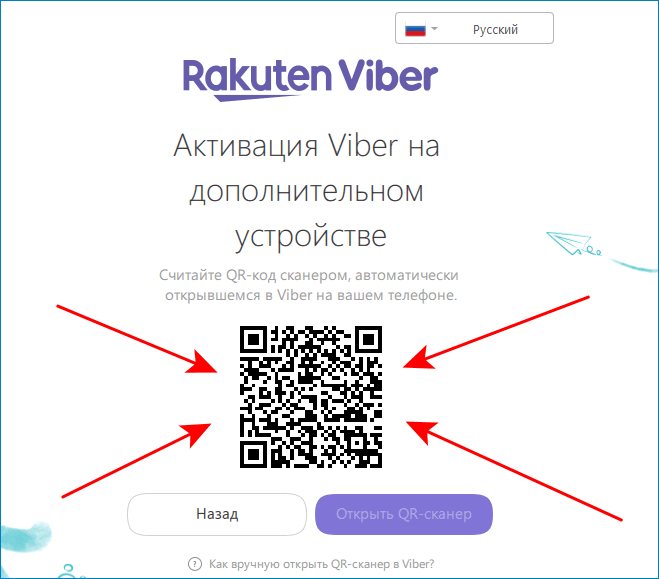
Вот пять идей для начала работы с QR-кодами:
Обеспечьте более безопасные платежи. Во время пандемии COVID-19 все думают о безопасности. QR-коды помогают защитить клиентов и персонал, уменьшая количество контактов. Покупатели могут отсканировать код и оплатить счет прямо со своего мобильного устройства. Сотрудникам ресторанов и магазинов не нужно будет прикасаться к кредитным картам или наличным деньгам, а официанты также могут бесконтактно собирать чаевые от клиентов.
Бесконтактное меню. В некоторых областях теперь требуется, чтобы компании отказались от общих физических материалов, таких как меню, и предоставили одноразовые варианты, которые обеспечат более безопасный опыт для клиентов. Однако одноразовые предметы создают отходы. QR-коды могут направлять клиентов к бесконтактному онлайн-меню, чтобы они могли делать заказы прямо со своего телефона. Они также позволяют ресторанам мгновенно обновлять пункты меню в зависимости от наличия и цен.
Создание интерактивных рекламных кампаний. Помимо обеспечения безопасности клиентов, QR-коды могут помочь в маркетинговых усилиях. Например, добавление QR-кодов в печатные кампании может повысить их эффективность, предоставляя потребителям доступ к дополнительной информации, такой как видео или карта с местонахождением розничного продавца.
Повысьте качество обслуживания клиентов. QR-коды также могут улучшить впечатления покупателя в магазине. Исследование Paymnts показало, что 48% потребителей, владеющих смартфонами, пользуются ими при совершении покупок в магазинах. Размещая QR-коды на продукте или полке, покупатели могут получить доступ к дополнительной информации о товаре, увидеть его использование или просмотреть слайд-шоу с выбором цвета или дизайна.
QR-коды также могут направлять покупателей на веб-сайты, которые рассказывают историю продукта, например его историю или информацию о создателе или основателе. А розничные продавцы могут еще больше настроить покупательский опыт, предоставив покупателям простой способ сбора информации о продуктах, обзоров, сравнения цен и рекомендаций.
Построить следующее. Розничные продавцы также могут использовать QR-коды для построения отношений с клиентами. Коды могут направлять клиентов на обзорные сайты, которые запрашивают отзывы, или профили в социальных сетях, которые побуждают подписаться. Facebook, Twitter, Snapchat и Instagram имеют QR-коды, которые позволяют пользователям следить за аккаунтами ритейлеров, когда они сканируются. Владельцы магазинов также могут устанавливать QR-коды, которые побуждают потребителей подписываться на их программу лояльности или информационный бюллетень.
Как сгенерировать QR-код для платежей
По мере того, как открывается все больше предприятий, клиенты ожидают все больше бесконтактных способов совершения покупки. Генератор квадратного QR-кода может помочь вам создать QR-код и принимать платежи, а также сократить контакты между клиентами и персоналом. Вот как начать.
1. Обеспечьте бесконтактный платеж лично через Square POS
Что он делает: Позволяет клиентам платить в вашем Square POS с помощью своего телефона для бесконтактного способа оплаты.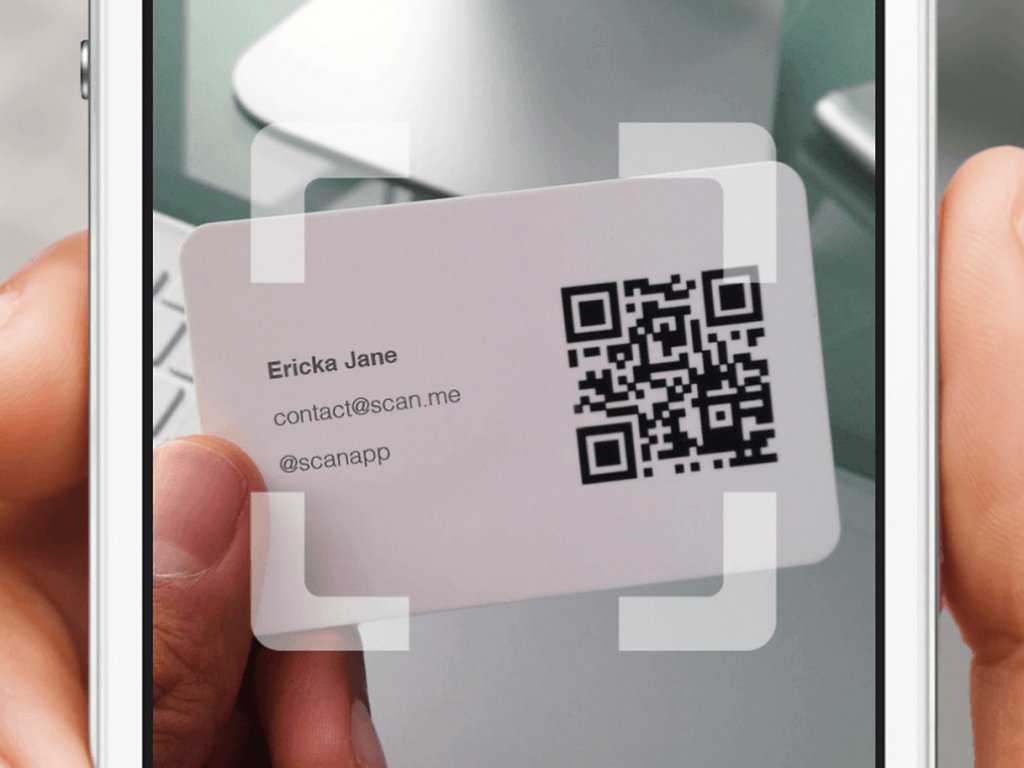
Кто может использовать: Любой вид бизнеса, осуществляющий продажи лично.
Как это работает:
- Откройте приложение Square Point of Sale.
- Добавьте товар(ы) в корзину или введите любое количество и нажмите «Оформить заказ».
- Выберите опцию «Оплатить с помощью QR-кода», и на вашем экране появится QR-код.
- Покупатель сканирует QR-код и перенаправляется на простую страницу оформления заказа. Они могут ввести свою собственную кредитную карту или быстро оплатить с помощью Apple или Google Pay.
- Клиенты также могут оставить чаевые прямо со своего телефона, не прикасаясь к POS.
2. Обеспечить бесконтактный заказ самообслуживания через Square Online
Что он делает: Позволяет клиентам заказывать и оплачивать QR-код в ресторанах.
Кому можно: Рестораны полного и быстрого обслуживания.
Как это работает:
- Создайте или войдите в свой интернет-магазин.

- Обновите предложения меню, затем сгенерируйте и распечатайте QR-код для вывесок, столов или любого другого места, где вы хотите, чтобы посетители размещали свой заказ.
- Посетители сканируют QR-код, чтобы открыть меню. Затем они могут:
- Выбор предметов и модификаторов
- Добавить специальные запросы
- Разместить заказ
- Оплата напрямую со своего устройства всеми основными кредитными картами, Apple Pay, Google Pay и Square Pay
- Заказы автоматически отправляются на ваш POS или KDS.
- Обслуживающий персонал доставляет еду посетителям по талонам с именем гостя и номером стола.
3. Предоставлять бесконтактную оплату, включая QR-коды Apply Pay и Google Pay, лично через Square Online Checkout
Что он делает: Позволяет клиентам использовать распечатанный QR-код для покупки товара со своего телефона.
Кто может его использовать: Любой, кто продает несколько предметов, предлагает определенную услугу или принимает пожертвования.
Как это работает:
- Создайте ссылку для оформления заказа на онлайн-панели или в приложении SPOS для одного товара.
- Распечатать QR-код.
- Разместите QR-код в любом месте, где вы хотите, чтобы клиенты могли получить к нему доступ.
- Покупатель сканирует QR-код и попадает на простую страницу оформления заказа для оплаты всеми основными кредитными картами, Apple Pay, Google Pay и Square Pay.
QR-код является важной частью современной розничной торговли и ресторанов, предоставляя покупателям активные способы оставаться в безопасности и взаимодействовать с брендами. Они также могут помочь вам предоставить клиентам то, что они хотят. Другими словами, QR-коды позволяют покупателям легко взаимодействовать с вашим брендом, просто открыв приложение камеры на своем смартфоне.
Решения QR-кода для любого бизнеса
Узнайте больше о решениях Square для заказа и оплаты с помощью QR-кода.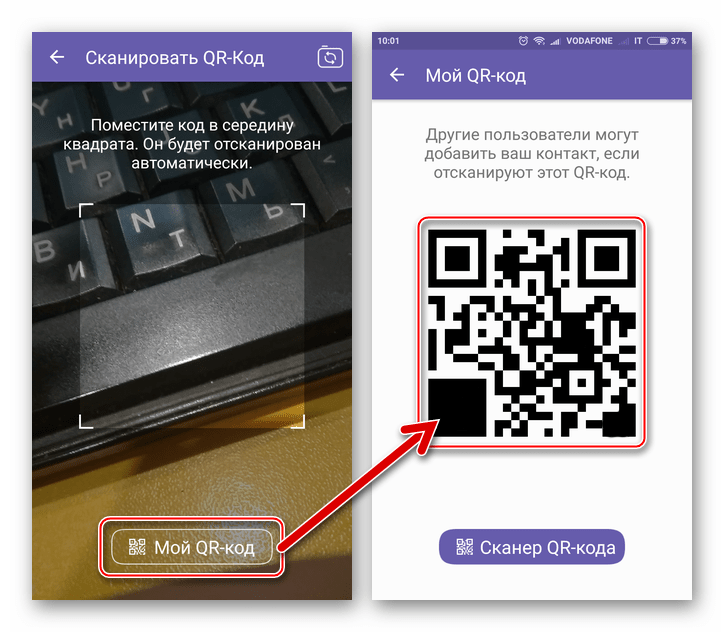
Начало работы
Как создать QR-код в Документах Google
QR-коды — отличный способ быстро обмениваться документами с другими с помощью смартфона. Чтобы создать QR-код для Документов Google, следуйте этому руководству.
Документы Google созданы для совместной работы и обмена вашей работой с другими, но есть проблема. URL-адреса для обмена слишком длинные и, конечно, не запоминающиеся.
К счастью, вы можете создавать QR-коды для общего документа, если знаете, как это сделать. Всего за несколько кликов вы сможете поделиться ссылкой в удобном для сканирования формате.
Чтобы начать работу, вот наше руководство, которое поможет вам создать QR-код в Документах Google.
Как использовать Google Chrome для создания QR-кодов в Документах Google
Самый простой способ создать QR-код для документа Google Документов — использовать Google Chrome. В Chrome есть встроенный инструмент для создания QR-кодов для любого веб-сайта, включая документы Google Docs.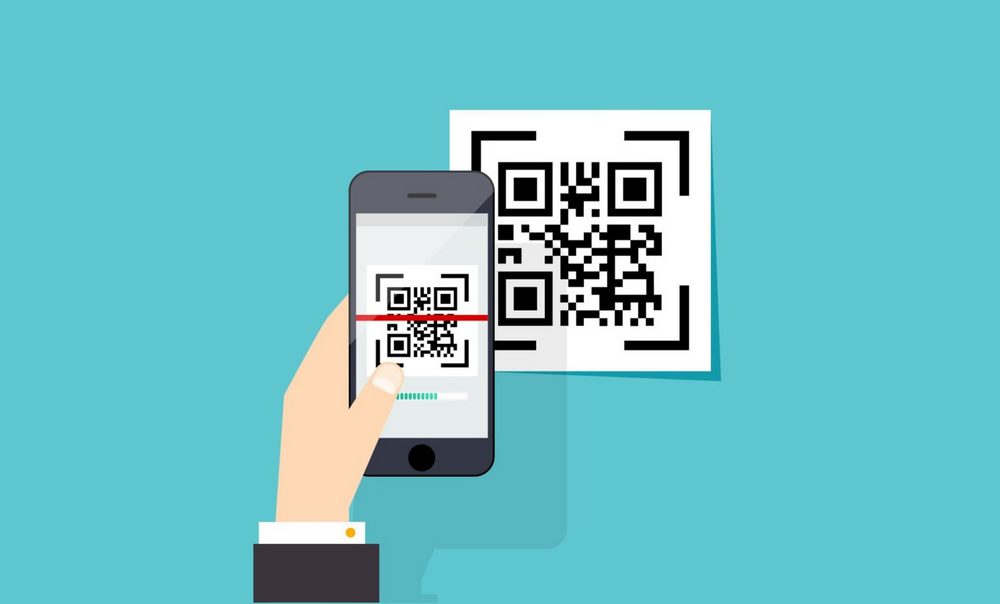
Чтобы создать QR-код для Google Docs в Chrome:
- Откройте Google Chrome.
- Затем откройте документ Google Docs, для которого вы хотите создать QR-код.
- Найдите значок Поделиться рядом с URL-адресом документа. Чтобы было ясно, это не кнопка «Поделиться» в самих Документах Google, а значок, который обычно появляется в адресной строке в Google Chrome. Значок имеет форму квадрата со стрелкой, указывающей из него.
- Нажмите Поделитесь значком , чтобы продолжить.
- В меню Поделиться выберите Создать QR-код . Это сгенерирует QR-код для документа Google Docs.
- Сфотографируйте QR-код с помощью другого устройства (например, телефона) или нажмите Загрузить , чтобы загрузить его в виде изображения и поделиться им в другом месте.
- Можно также щелкнуть правой кнопкой мыши пустое пространство рядом с (или над) меню Google Docs и выбрать Создать QR-код для этой страницы .
 Это сгенерирует QR-код для документа Google Docs.
Это сгенерирует QR-код для документа Google Docs.
После создания QR-кода его можно распечатать или поделиться им с другими.
Как создать QR-код для вашего документа Google Docs с помощью стороннего инструмента
Вы также можете использовать сторонние инструменты для создания QR-кодов, используя вашу общую ссылку на Google Docs. Доступно множество таких инструментов, но Adobe предлагает хороший, надежный (и бесплатный) вариант.
Чтобы использовать Adobe Express для создания QR-кода для Документов Google:
- Откройте документ Google Docs.
- Нажмите Поделиться в правом верхнем углу. Это кнопка «Поделиться» в самом Google Docs.
- В диалоговом окне настроек Поделиться измените уровень доступа на Любой, у кого есть ссылка, может редактировать или Любой, у кого есть ссылка, может просматривать .
- Нажмите Копировать ссылку , чтобы скопировать ссылку для обмена в буфер обмена.

- Откройте новую вкладку или окно браузера и перейдите на страницу генератора QR-кода Adobe Express.
- Нажмите Создайте свой QR-код сейчас .
- В предоставленное текстовое поле вставьте ссылку для общего доступа, которую вы скопировали ранее.
- Нажмите Создайте QR-код .
- Вы можете установить предпочтительный стиль QR-кода, цвет и тип файла на боковой панели для загрузки изображения.
- Установив нужные параметры, нажмите Загрузить , чтобы загрузить изображение QR-кода.
Сохраните файл на свой компьютер и при необходимости поделитесь им с другими пользователями.
Совместное использование ваших документов Google Docs
Как мы показали выше, создать QR-код в Google Docs очень просто, что позволяет вам быстро обмениваться документами.
Хотите сделать процесс создания документов еще проще? Использование структуры документа в Документах Google может помочь упростить рабочий процесс.


 Некоторые из самых популярных приложений Генератор QR-кодов e QR-код обезьяна.
Некоторые из самых популярных приложений Генератор QR-кодов e QR-код обезьяна.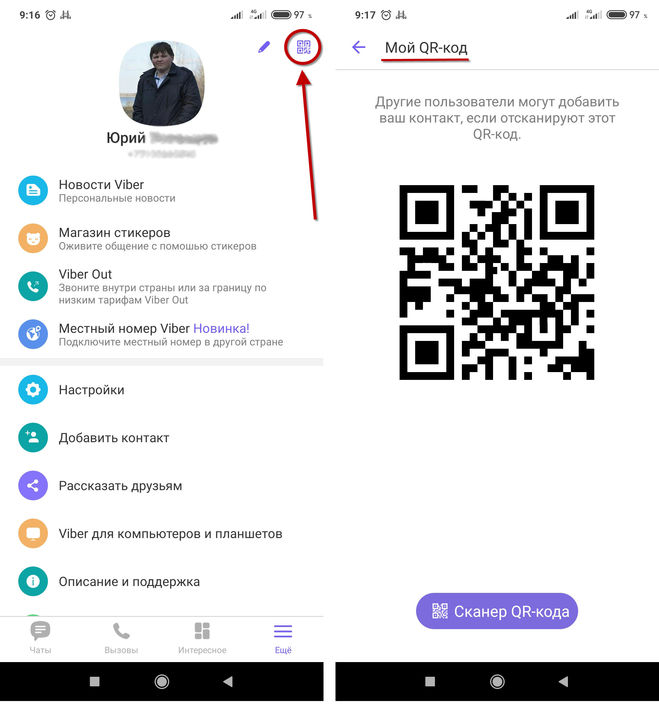
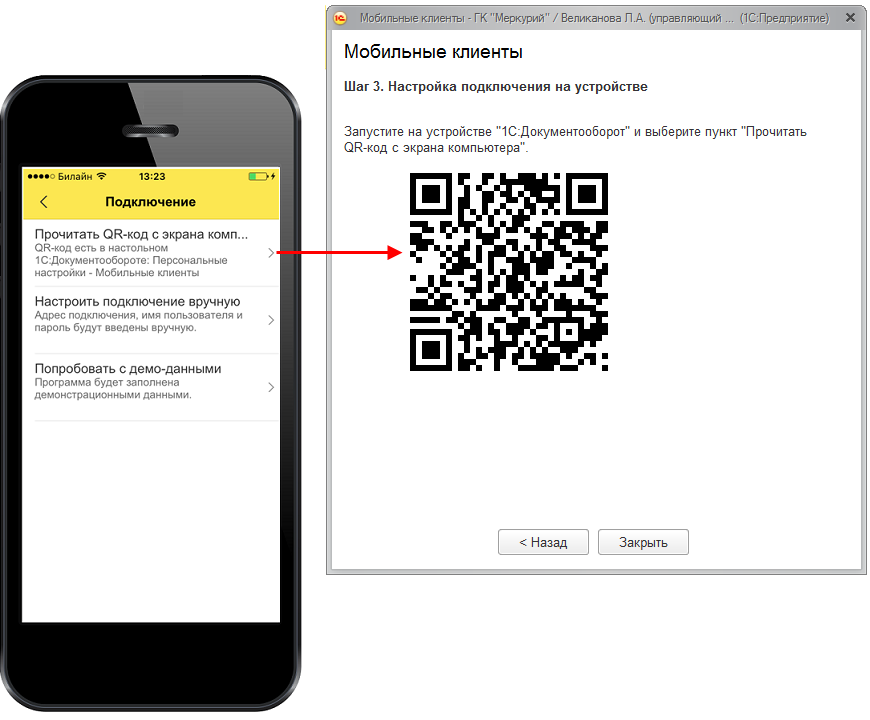 Это сгенерирует QR-код для документа Google Docs.
Это сгенерирует QR-код для документа Google Docs.